####Win7设置:
点击开始----设置----控制面板---区域和语言(98是区域设置)选项-----自定义----时间----时间格式
(T)里的H:mm:ss前加两个tt
ttH:mm:ss
如果你想让你的名字在时间的后面显示,你可以把tt打在后面
H:mm:sstt
之后在AM符号(M):里打上你的名字
在PM符号(P):里也打上你的名字
点应用/确定,OK完成。在屏幕上刷新一下,再看看你电脑右下角时间前是不是有你的名字了?
步骤图:
步骤一:左键点右下角日期时间,选更改日期和时间设置;或右键点右下角日期和时间,选调整日期/时间(A)

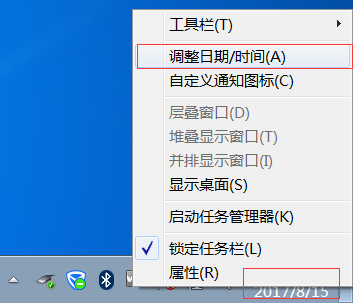
步骤二:点更改日期和时间(D),弹出新窗口选更改日历设置。
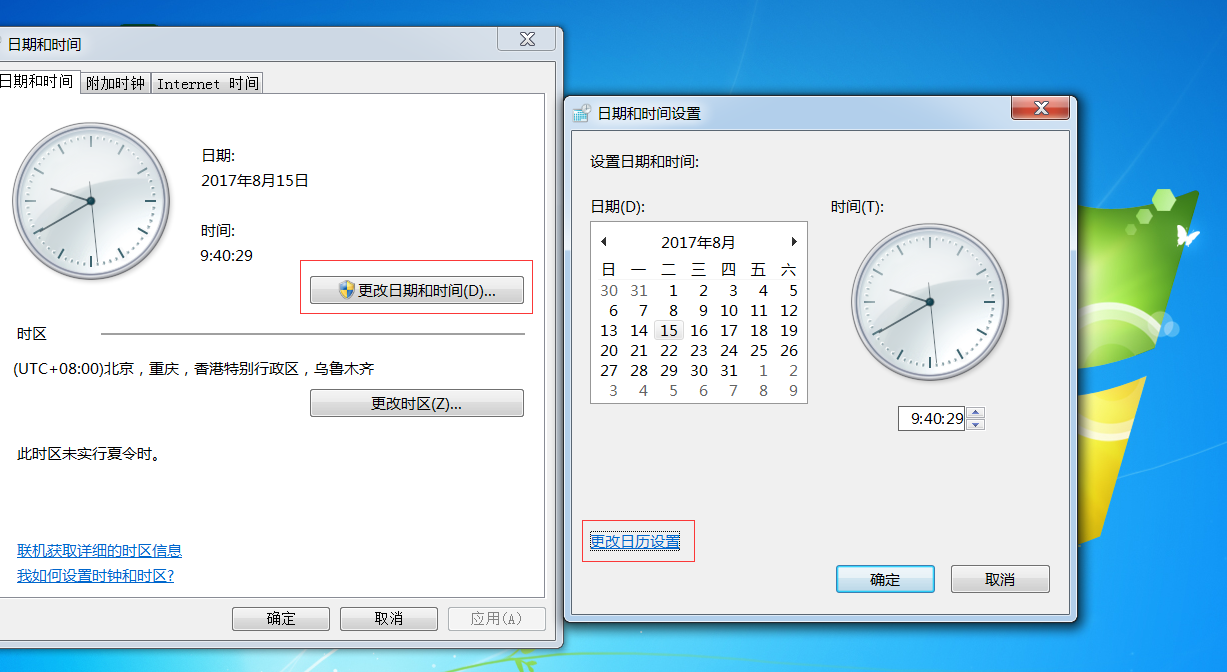
步骤三:同时弹出两个窗口,选择第二个。切换到时间选项!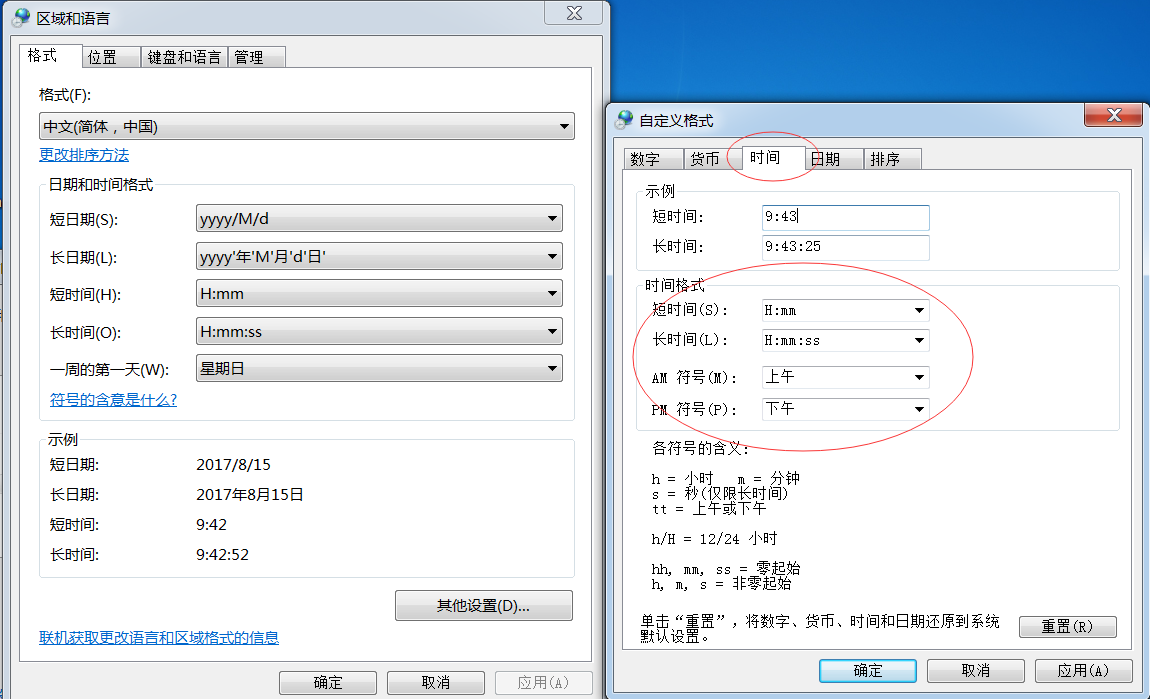
步骤四:长时间前加 tt(不区分大小写),AM设置要显示的文字,会在凌晨0:00–中午12:00显示!
PM设置要显示的文字,会在中午12:00–凌晨0:00显示!
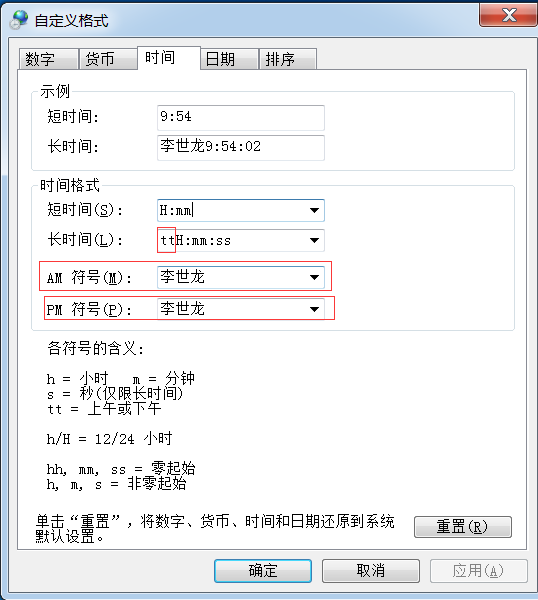
步骤五:填完之后,一路确定点回去。就可以看到桌面右下角效果图了!设置的文字显示在时间之前,如果想让设置的文字显示在时间之后,可以在上面一步,把 tt 设置在长时间之后。

####Win10设置:
步骤一:鼠标右键点击选择调整日期/时间(A)
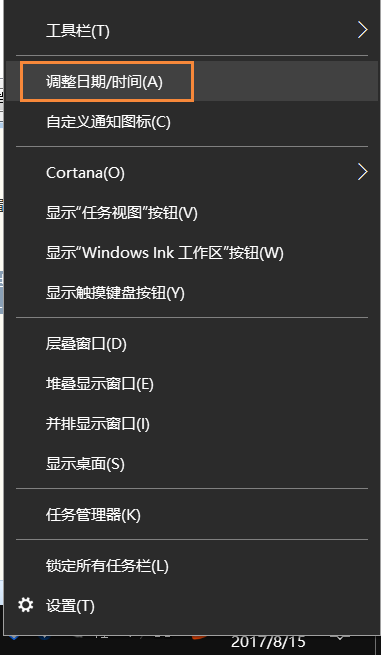
步骤二:在弹出的设置里选 相关设置下的 其他日期、时间和区域设置。
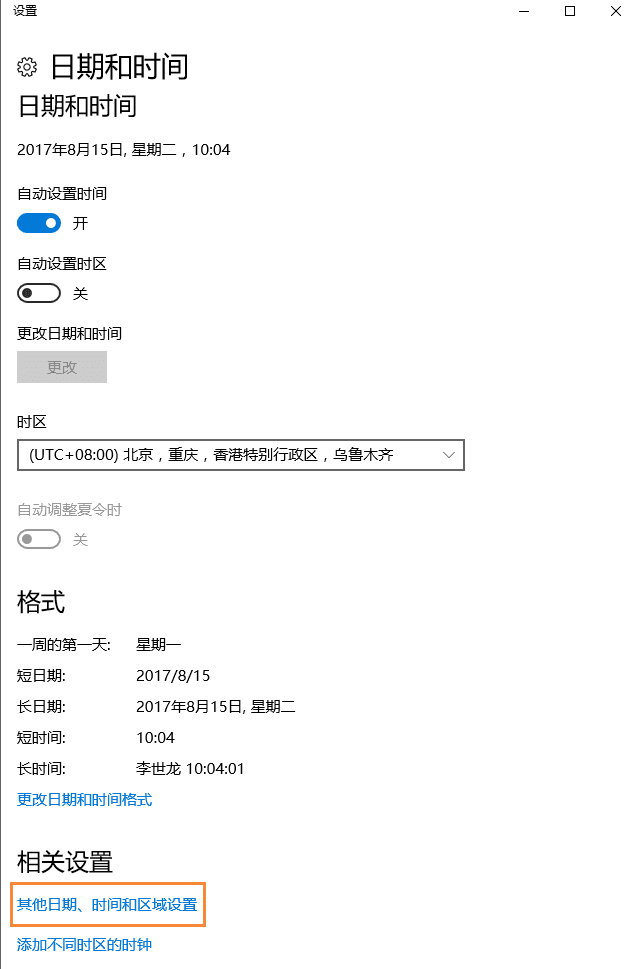
步骤三:选设置时间和日期或者选更改日期、时间或数字格式。
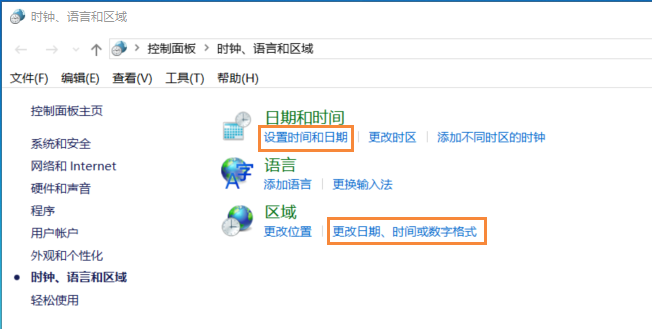
步骤四:
1.(控制面板——》时钟、语言和区域——》日期和时间)
设置时间和日期——》更改日期和时间(D)——》更改日历设置——》其他设置(D)——》时间
2.(控制面板——》时钟、语言和区域——》区域)
更改日期、时间或数字格式——》其他设置(D)——》时间
步骤五:在时间选项里设置好再一路确定点回去。
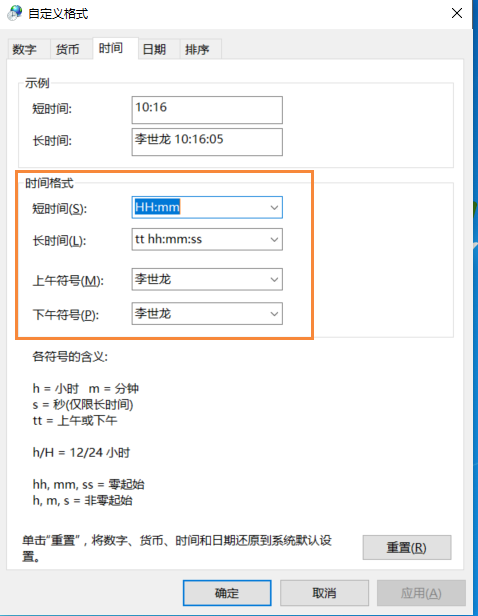
步骤六:桌面右下角鼠标左键点击看效果。
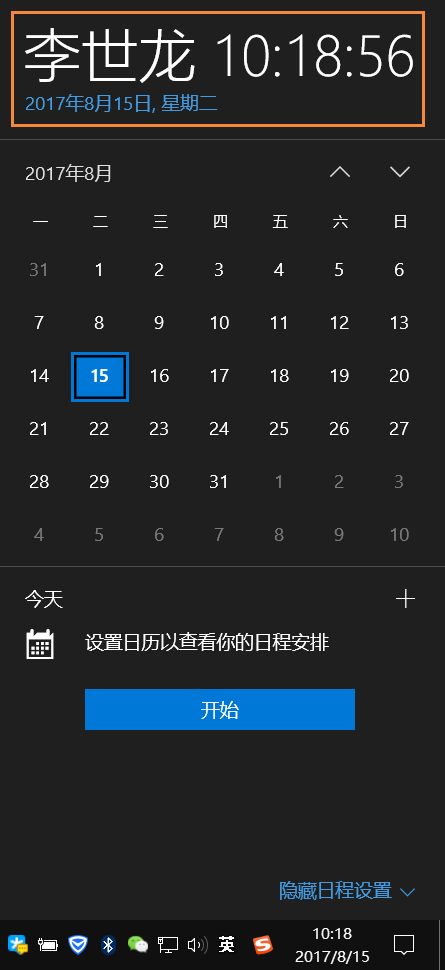
本文链接:
https://dragonersli.github.io/2016/06/12/windows电脑桌面右下角日期时间个性设置!/
本人声明: 此文只作为自己日后工作学习中遇到类似问题方便快速回忆解决问题的笔记,仅供参考!
版权声明: 本文首发于
すせなの筆記
转载无需联系本人,但要注明来源本站!
本文首发于
すせなの筆記
转载无需联系本人,但要注明来源本站!
本人声明: 此文只作为自己日后工作学习中遇到类似问题方便快速回忆解决问题的笔记,仅供参考!
版权声明:
 本文首发于
すせなの筆記
转载无需联系本人,但要注明来源本站!
本文首发于
すせなの筆記
转载无需联系本人,但要注明来源本站!




